Que vous souhaitiez activer ou désactiver vos paramètres d'accélération matérielle dans Firefox, vous n'êtes pas obligé de conserver vos paramètres par défaut. Vous pouvez simplement modifier vos paramètres d'accélération matérielle dans Firefox.
L'accélération matérielle permet à votre navigateur d'utiliser le processeur graphique de votre ordinateur au lieu d'utiliser votre processeur principal, appelé CPU. Il aide votre navigateur à fonctionner plus rapidement lors de l'affichage de graphiques intenses comme des vidéos et des jeux.
UTILISEZ LA VIDÉO DU JOUR
Dans cet article, nous allons vous montrer comment gérer vos paramètres d'accélération matérielle dans Firefox.
Pourquoi voudriez-vous modifier vos paramètres d'accélération matérielle
Vos paramètres par défaut sont définis en fonction de ce qui convient le mieux à votre ordinateur et, dans certains cas, la modification de vos paramètres d'accélération matérielle peut perturber le fonctionnement de votre appareil. Mais, dans certains cas, vous souhaiterez peut-être modifier ces paramètres.
Il y a pas mal de raisons d'utiliser l'accélération matérielle . Lorsque vos paramètres d'accélération matérielle sont activés dans Firefox, vous pouvez parcourir et profiter de médias de haute qualité beaucoup plus facilement. L'accélération matérielle vous aide également à améliorer votre expérience Web si vous avez des outils d'IA dans votre navigateur.
Comment activer et désactiver votre accélération matérielle dans Firefox
Si Firefox est lent , et que vous souhaitez obtenir des performances plus fluides, l'accélération matérielle peut vous aider, tant que votre GPU est adapté. Pour accéder à vos paramètres d'accélération matérielle, voici ce que vous devez faire :
- Ouvrez Firefox.
- Accédez au menu hamburger dans le coin supérieur droit de la page.

- Cliquer sur Réglages .
- Aller à Général .
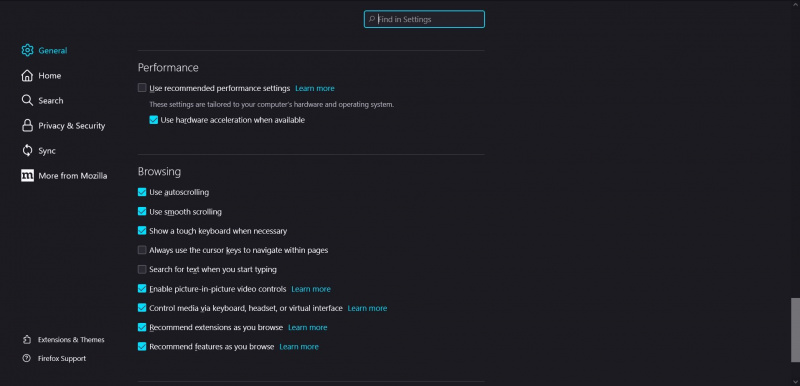
- Faites défiler vers le bas et allez à Performance .
- Décochez la case à côté de Utiliser les paramètres de performances recommandés .
- Pour activer l'accélération matérielle, cochez la case à côté de Utiliser l'accélération matérielle si disponible . Si vous souhaitez désactiver l'accélération matérielle, décochez simplement la case.
Améliorez votre expérience de navigation dans Firefox
L'accélération matérielle peut affecter les performances du système d'exploitation de votre ordinateur. Même si votre navigateur a des paramètres par défaut, vous pouvez gérer vos paramètres d'accélération matérielle dans votre navigateur Firefox si vous souhaitez profiter d'une expérience améliorée lorsque vous visualisez des graphiques.
Heureusement, les instructions de cet article vous aident à le faire. En plus de cela, vous pouvez toujours explorer d'autres méthodes pour améliorer les fonctionnalités de votre navigateur Firefox.
